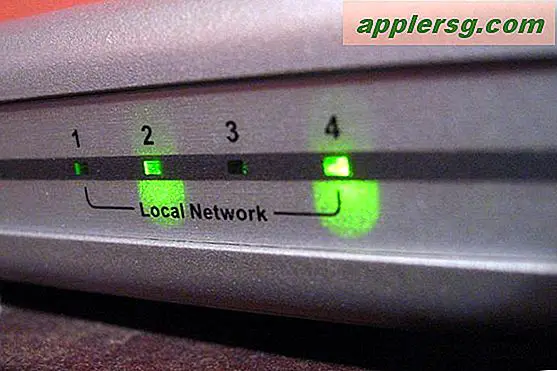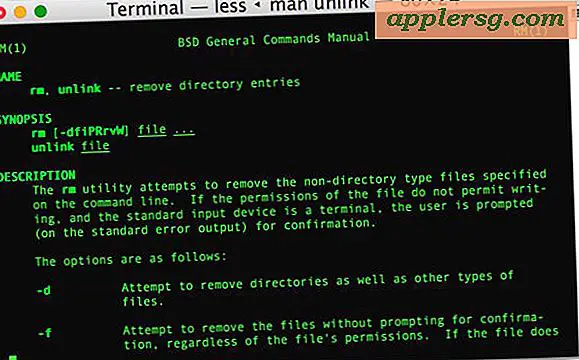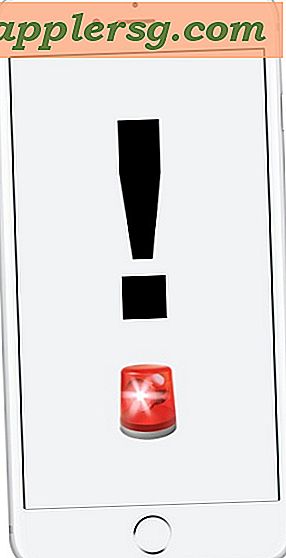Minimaliseren (& maximaliseren) van e-mails in Mail App op iPhone
 Als u veel tijd besteedt aan het e-mailen vanaf de iPhone, bent u vrijwel zeker een situatie tegengekomen waarin u een e-mail schrijft, maar gegevens of informatie van een andere e-mail in uw Postvak IN van Mail moet ontvangen. Dat was vroeger een uitdaging, maar moderne versies van de Mail-app in iOS ondersteunen een geweldige e-mailfunctie, die je, net zoals het klinkt, kunt gebruiken om een huidige e-mailcompositie of antwoord te minimaliseren, terug te keren naar het primaire Postvak IN-scherm ( en toegang tot andere e-mails) en vervolgens terug te schakelen en dat onlangs geminimaliseerde e-mailbericht te maximaliseren.
Als u veel tijd besteedt aan het e-mailen vanaf de iPhone, bent u vrijwel zeker een situatie tegengekomen waarin u een e-mail schrijft, maar gegevens of informatie van een andere e-mail in uw Postvak IN van Mail moet ontvangen. Dat was vroeger een uitdaging, maar moderne versies van de Mail-app in iOS ondersteunen een geweldige e-mailfunctie, die je, net zoals het klinkt, kunt gebruiken om een huidige e-mailcompositie of antwoord te minimaliseren, terug te keren naar het primaire Postvak IN-scherm ( en toegang tot andere e-mails) en vervolgens terug te schakelen en dat onlangs geminimaliseerde e-mailbericht te maximaliseren.
De e-mailminimalisatiefunctie in de Mail-app werkt heel goed, maar is niet goed bekend, maar dit is een van die trucjes die je, eenmaal je leert, altijd op de iPhone zult gebruiken.
Minimaliseren en maximaliseren van e-mails in Mail App voor iOS
Dit is het beste waar je doorheen kunt lopen, zodat je kunt begrijpen hoe mail minimaliseren werkt. Open hiervoor de Mail-app en stel een nieuw e-mailbericht samen en voer het volgende uit:
- Tik op de bovenkant van het nieuwe e-mailbericht (of e-mailantwoord) waar het e-mailonderwerp zit en houd dit ingedrukt, sleep het helemaal naar de onderkant van het iPhone-scherm. Terwijl je dit doet, zul je merken dat de Post-inbox wordt zichtbaar
- Die e-mail wordt nu geminimaliseerd en u hebt volledige toegang tot Postvak IN, Postvak UIT, verzonden, concepten, enzovoort
- Wanneer u het geminimaliseerde e-mailbericht wilt openen en terug wilt gaan, tikt u eenvoudig op de koptekst van het geminimaliseerde e-mailonderwerp onder aan de Mail-app om de e-mail te maximaliseren en opnieuw te openen


Dit werkt voor nieuwe e-mailcomposities, e-mailantwoorden en e-mail doorsturen, het is echt een geweldige functie die ongelooflijk handig is om op de iPhone te hebben (net zoals minimaliseren is erg handig op de desktop).
Je kunt zelfs meerdere e-mails geminimaliseerd hebben en wanneer je deze hebt geopend, heb je een leuk klein tikmenu met e-mailantwoorden en composities om te zien:

Gebruikt in combinatie met de lange tik om e-mailconcepten te openen in de iOS Mail-app, bent u in een mum van tijd een mobiele e-mailmachine.
De e-mailminimalisatiefunctie vereist moderne versies van iOS, als u deze functionaliteit niet beschikbaar heeft op uw iPhone Mail-app, moet u de systeemsoftware waarschijnlijk bijwerken naar een nieuwere versie.
Als je deze truc leuk vond, mis dan deze 10 e-mailtips voor iOS, die je e-mailkwaliteit van je iPhone nog verder zullen verbeteren.